アドセンス広告ユニットの作り方と削除(休止・非表示)方法
画像で見る場合はコチラ!
Googleが運営する広告サービスである「Googleアドセンス」では、それぞれの広告のことをユニットと呼びます。
ユニットはユーザーが任意に大きさ、種類(イメージ/テキスト)などを選択して、自分のサイトに適したモノを適宜作成していくことになります。
つまりアドセンスのアカウントを取得した後に、まず作業として必要なのが「ユニットの作成」ということですね。
ということで、今回は基本的なGoogleアドセンスのユニットの作り方と、管理画面からの削除(正確には休止・非表示など)方法について解説をしていきます。
アドセンスの広告ユニットの作り方を覚えよう!
では、早速広告ユニットを作ってみましょう。
今回作るのは300×250サイズの四角いイメージ(画像タイプ)広告です。
広告例


まずはアドセンスの管理画面から「広告の設定」を選択してください。


次に「+新しい広告ユニット」をクリックします。
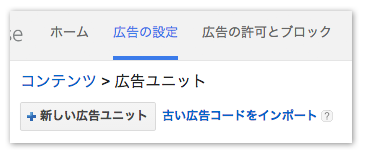
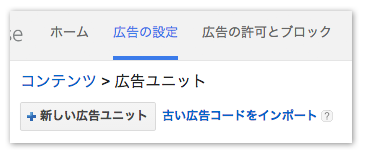
すると広告ユニットの新規作成画面に移動しますね。
1〜6まで、それぞれの項目の設定をしていきましょう。
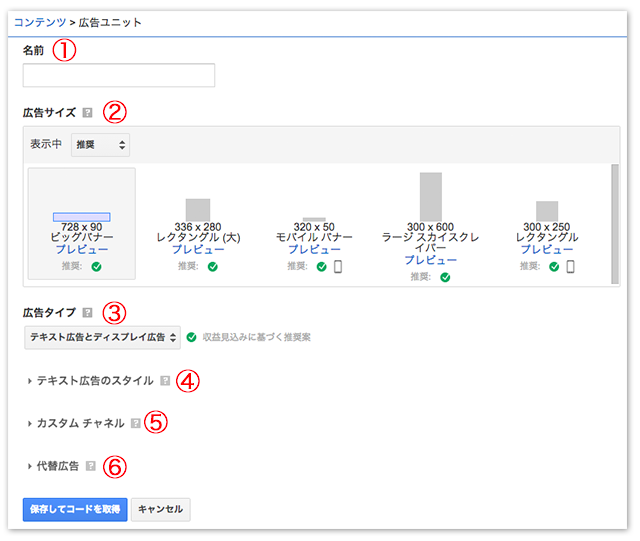
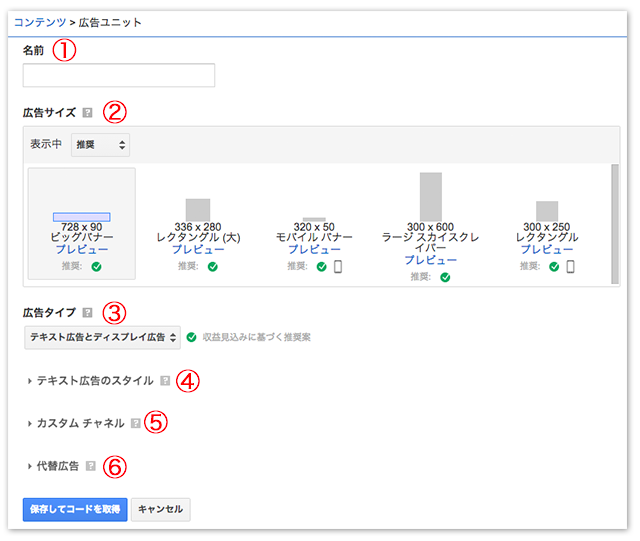
では1つずつ解説していきます。
1:名前
広告ユニットの名前です。(そのまんまですが。)
広告の機能に関係するものではないですが、それぞれの広告を区別するため、ユニット名はかなり重要になってきます。
サイトが増えれば、それだけ広告の数も増えていきますからね。
サイト名(貼り付ける場所)という感じで、ひと目で分かる名前を付けると良いです。
例.オレ物語(記事本文下)
2:広告サイズ
広告のサイズ(形)を選びます。
アドセンスには様々な構成のサイトや、広告設置場所に対応するため、かなりの数の広告サイズが用意されています。
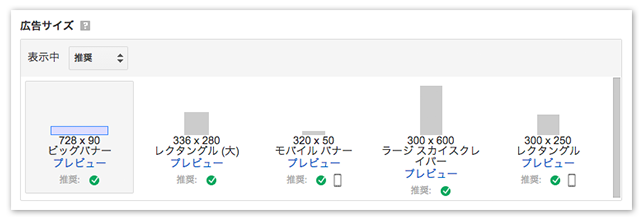
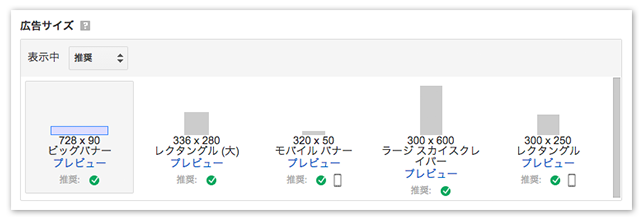
今回選んだ300×250サイズは「推奨」の中にありました。
形状によって分けられているので、それ以外のサイズの広告も探してみてください。
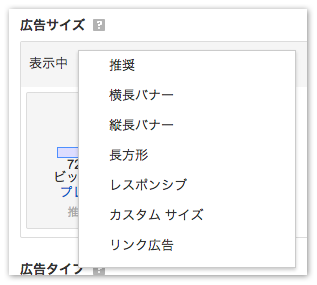
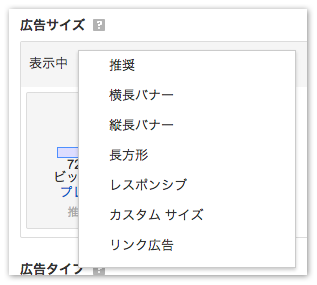
3:広告タイプ
アドセンスにはディスプレイ(イメージ)広告とテキスト広告の、2種類の広告タイプが用意されています。
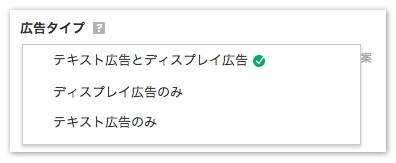
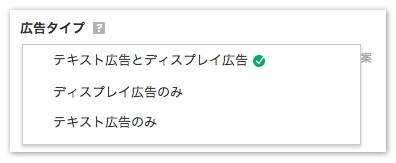
ディスプレイ広告とは、先ほど見本で貼った画像(or動画)タイプの広告ですね。
それに対してテキスト広告は文字で構成される広告です。
例
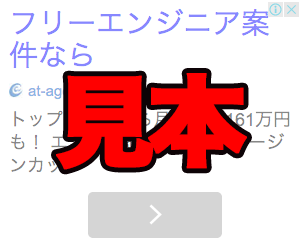
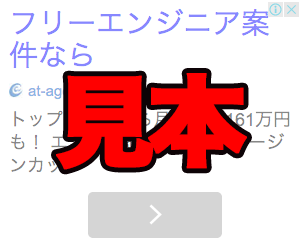
なお「テキスト広告とディスプレイ広告」は状況に合わせて、自動でどちらかの広告が選択されて表示される設定になります。
ユニットの設定項目の中でも、かなり収益に影響してくる部分なので、サイズや設置場所を考慮して慎重に決定していきましょう。
4:テキストの広告スタイル
広告スタイルは広告のカラーリングですね。
こちらも貼り付けるメディアに合わせて選択していきましょう。
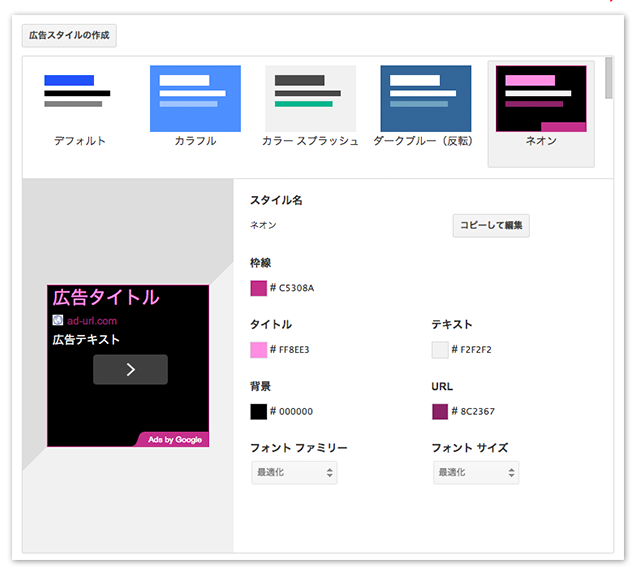
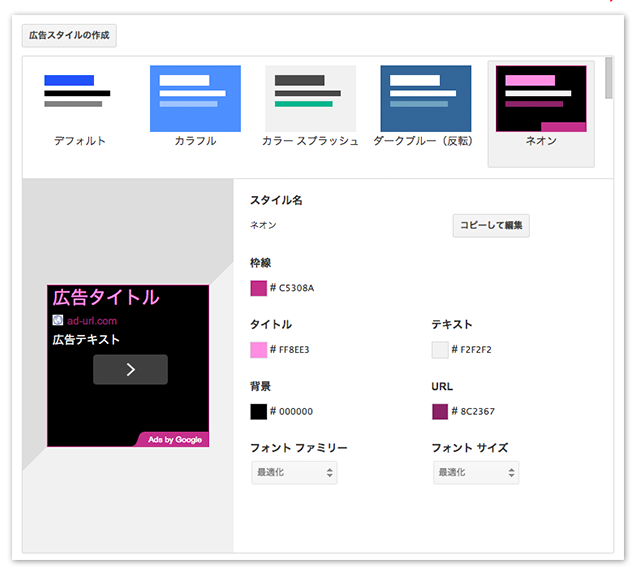
基本的には奇抜なものよりは、サイトにうまく調和するスタイルを選ぶのが良いです。
5:カスタムチャネル
カスタムチャネルは少しだけ高度な設定ですが、サイトの記事のカテゴリ分けと同じようなものと考えてください。
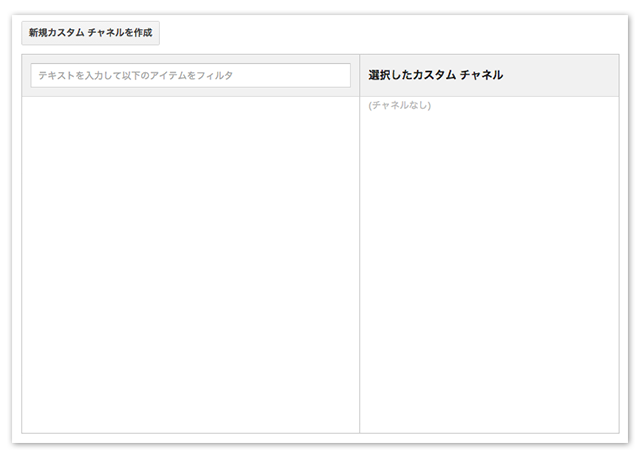
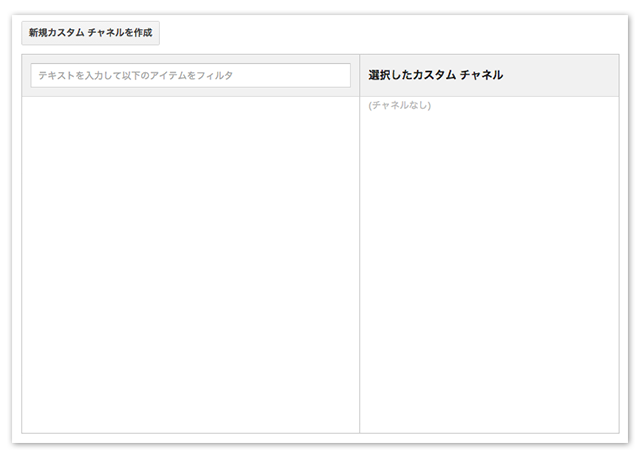
サイトや広告の貼り付け位置ごとにチャネルを作成することで、各チャネル別のパフォーマンス分析が可能になります。
(サイトが1つだけの場合は、特に設定の必要はありません。)
6:代替広告
Googleアドセンスで提供される広告が表示出来ない場合には「その代わりに何を表示するのか?」を指定することが可能です。
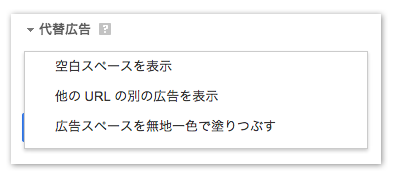
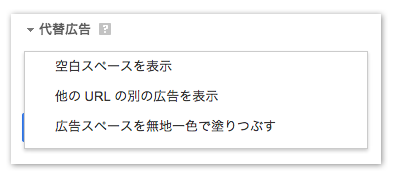
特に指定が無ければ初期設定の「空白スペースを表示」で大丈夫ですが、別の画像や他ASPの広告を表示させたい場合はこちらを参考に設定してみてください。
設定はこれで完了!
あとは一番下にある「保存して広告コードを取得」をクリックして、作成したユニットの広告コードを取得してください。
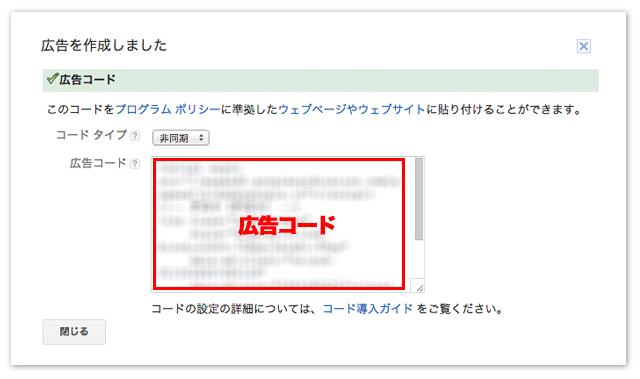
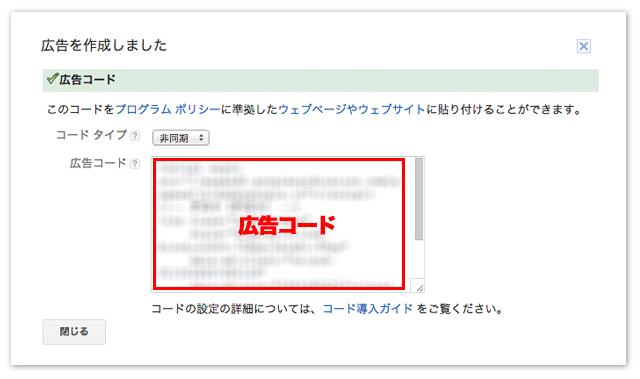
ちなみに、一度作成したユニットの広告はいつでも再取得できますよ。
アドセンス広告ユニットは削除できない?休止と非同期について
上記の手順で広告ユニットを作成すると「広告の設定」ページに作成したユニットが下図のように一覧表示されました。
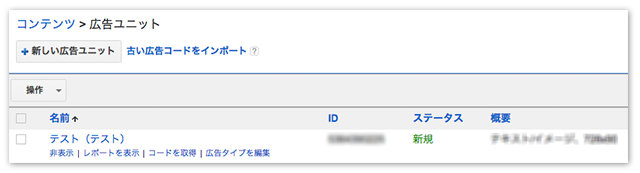
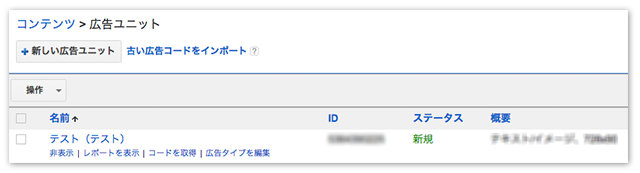
補足としてユニットを管理画面から削除する(非表示にする)方法と、各ステータスについて解説をしておきましょう。
Googleアドセンスでは、一度作ったユニットは、それ自体を完全に削除することはできない仕様になっています。
そのためユニットを管理画面から削除したい場合は、削除したいユニットのステータス(状態)を非表示にしてください。
そうすることで初期画面には表示されなくなります。


また、非表示中のユニットを確認したい場合は、画面右のメニューから非表示をチェックすれば表示することが可能です。(「表示」をクリックで解除。)
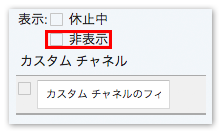
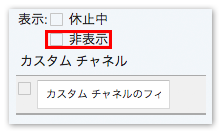
同メニューの中に「休止中」という項目もありますが、7日間以上表示がないユニットがこのステータスになるので、覚えておきましょう。
ステータスについての公式解説はこちら。
以上、Googleアドセンスの広告ユニットの作り方と補足として管理画面からの削除方法を解説しました。
アドセンスで稼ぐためには広告の管理は必須の作業になるので、早い段階で管理画面の使い方は覚えておきたいですね。








